Windows S10系统如何记录电脑操作步骤?现在越来越多的朋友开始安装升级Windows10系统。在日常生活中,我们可以随意操作电脑。但是当我们对操作步骤有了详细的介绍后,我们就可以使用计步器了。
记录辅助步骤。今天边肖就来简单介绍一下Windows S10系统记录电脑操作步骤的具体方法。我希望你会喜欢它。
Win10系统记录计算机操作步骤的方法:
1.请选择开始按钮,然后选择Windows附件和计步器。
2选择“开始录制”可随时暂停和继续录制。完成后,选择停止录制。
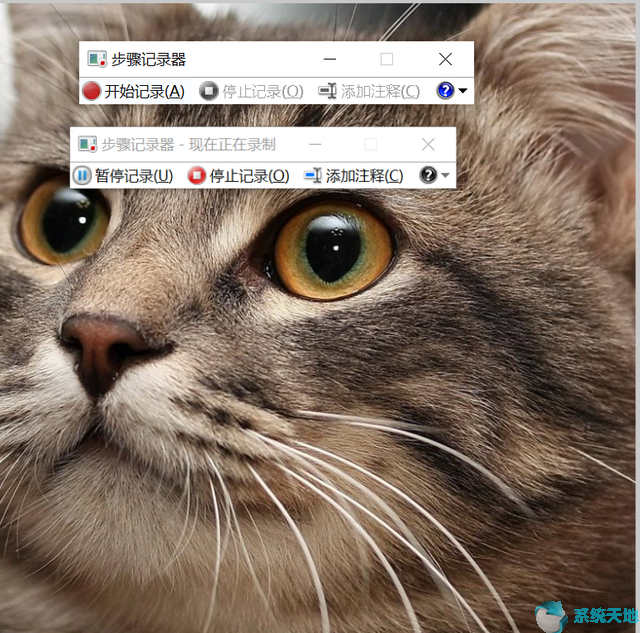
3.检查所需步骤的记录,确保它显示了您需要的内容。选择保存,将。zip文件,选择保存位置,然后选择保存。可以使用任何网络浏览器查看。
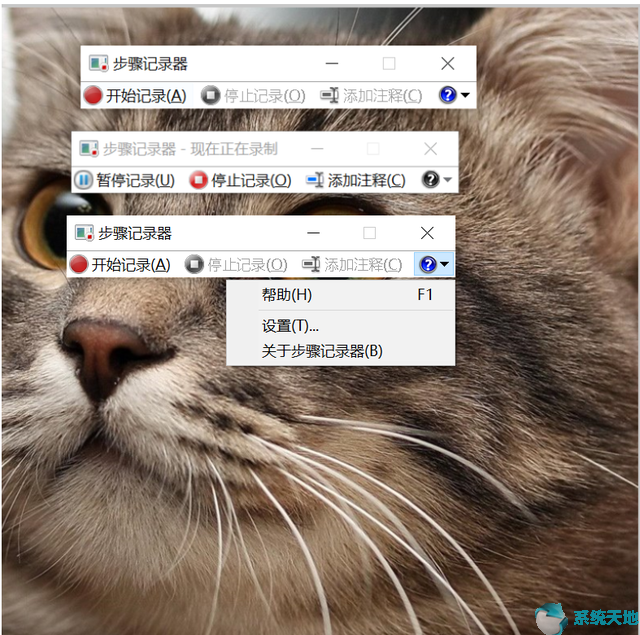
调整设置
在步骤记录器中,选择帮助按钮旁边的向下箭头,然后选择设置。
您可以更改以下内容:
输出位置。如果不希望每次保存文件时都提示您设置位置和文件名,请选择“浏览”来设置默认位置和文件名。
启用屏幕捕获。如果您不想捕捉屏幕截图(例如,如果屏幕可能会显示您不想分享的个人信息),请选择否.应用程序仍然记录该步骤的文本描述。
屏幕截图的数量。默认值是25屏。如果您需要录制比该值更多的屏幕,请增加数量。
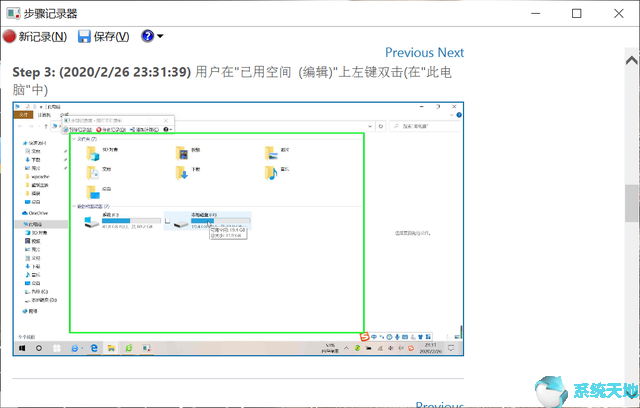
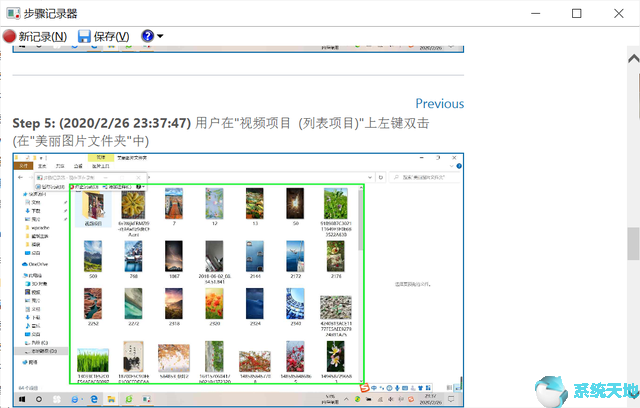
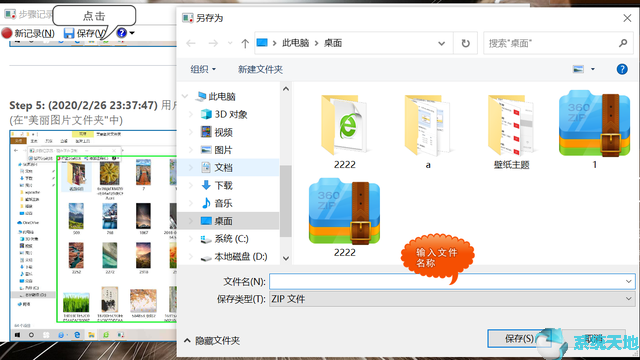
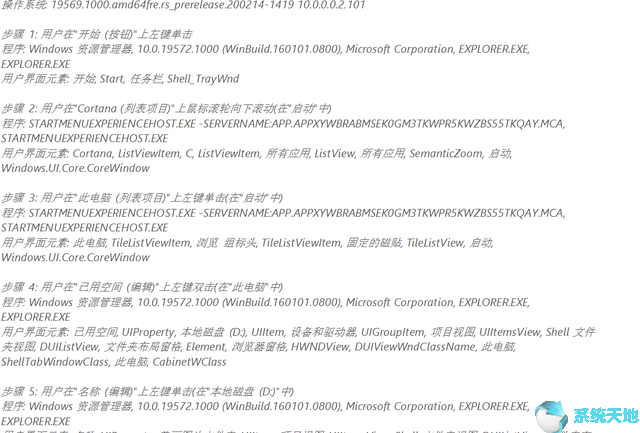
以上内容是关于Windows S10系统记录电脑操作步骤的具体操作方法。不知道大家有没有学过。如果你遇到过这样的问题,可以按照边肖的方法自己尝试一下,希望能帮你解决问题。
谢谢大家!更多教程信息请关注我们~ ~ ~
免责声明:本站所有文章内容,图片,视频等均是来源于用户投稿和互联网及文摘转载整编而成,不代表本站观点,不承担相关法律责任。其著作权各归其原作者或其出版社所有。如发现本站有涉嫌抄袭侵权/违法违规的内容,侵犯到您的权益,请在线联系站长,一经查实,本站将立刻删除。
本文来自网络,若有侵权,请联系删除,如若转载,请注明出处:https://www.freetrip88.com/baike/307719.html
